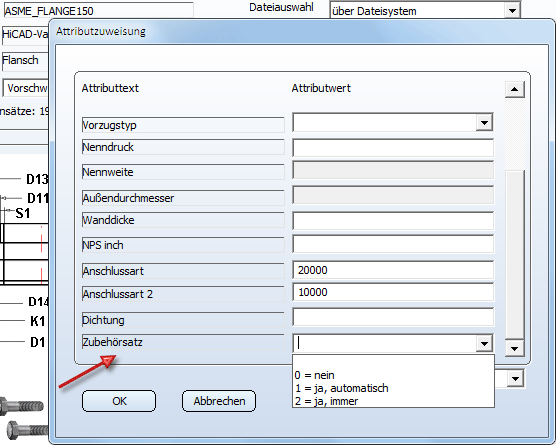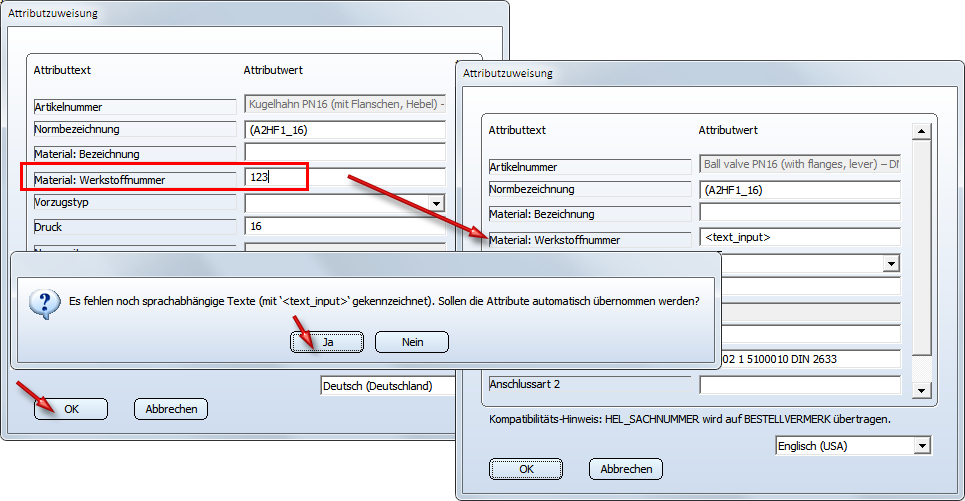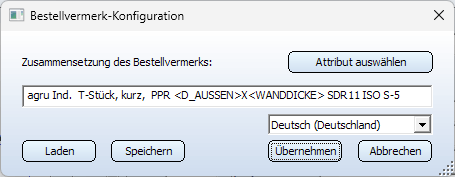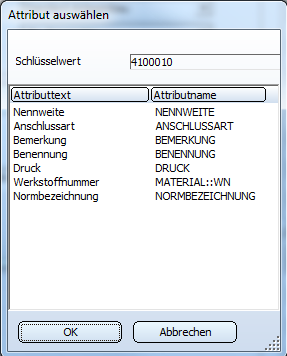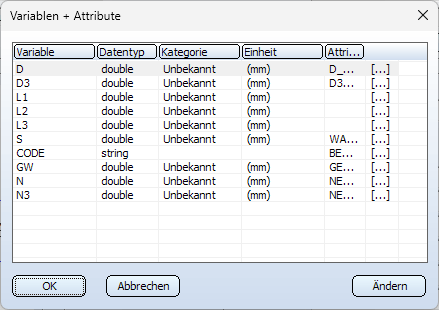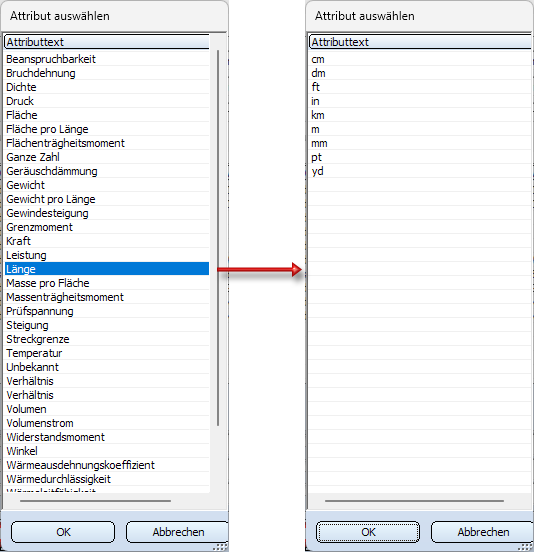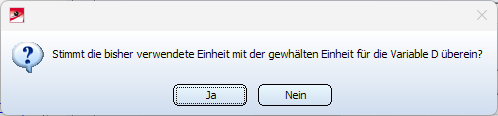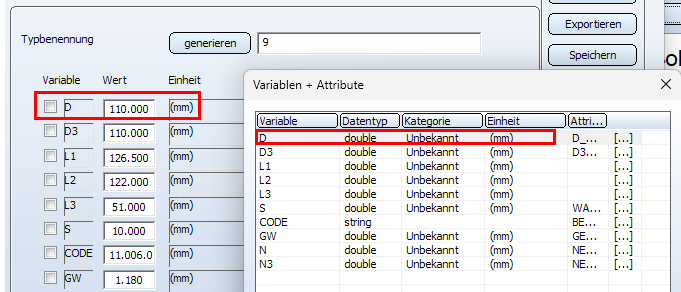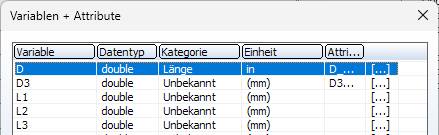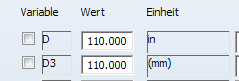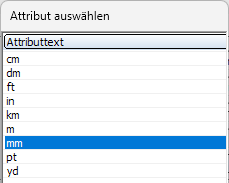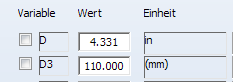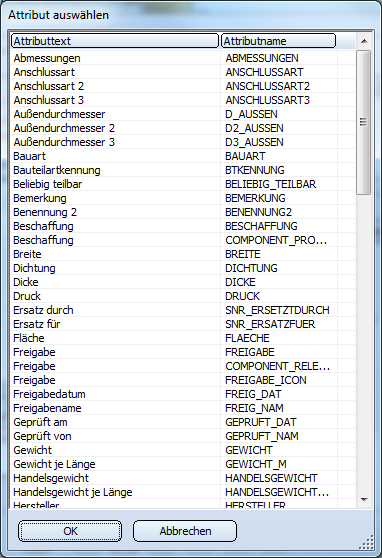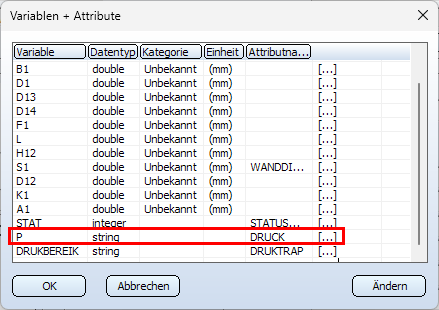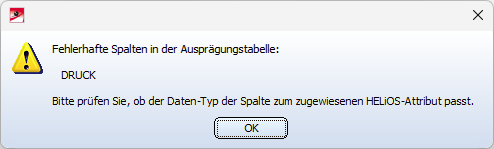Konfigurationsmöglichkeit
|
Dateiauswahl |
Dieses Feld entscheidet über die Quelle für die Variantendatei. Die Voreinstellung ist über Dateisystem. Falls HELiOS aktiv ist, dann stehen zusätzlich die Auswahlmöglichkeiten mit Datenbank über Dokumentstamm und mit Datenbank über Teilestamm zur Verfügung. |
|
Sprache |
Dieses Feld zeigt die aktuelle Arbeitssprache an. Mit einem Klick auf das Symbol
Die gewählte Sprache wird nur dann zusammen mit der Variante gespeichert, wenn das Feld Benennung nicht leer ist. Für jede neu hinzugefügte Sprache wird als Voreinstellung die Benennung <text_input_n>eingetragen (n ist dabei eine interne Kennung, die auf den Index des Textes hinweist.). Diesen Eintrag können Sie einfach überschreiben, so dass zu jeder gewählten Sprache eine entsprechende Benennung eingetragen werden kann. Ein Beispiel: Sie laden eine Variante. Im Feld Sprache wird eine Sprachkennung angezeigt, aber das Feld Benennung ist leer. Wenn Sie nun weitere Sprachen hinzufügen und diese Zuordnung zusammen mit der Variante speichern wollen, dann müssen Sie mindestens bei einer Sprache das Feld Benennung ausfüllen. Den anderen Sprache wird dann ggf. die Benennung <text-input> zugeordnet. |
|
Branche |
Hier können Sie die Branche zwischen Standard-Anlagenbau und Luftleitungen umschalten. Die dritte Auswahlmöglichkeit Nicht definiert ist für Varianten gedacht, die nicht aus dem Anlagenbau kommen und keine Informationen für Branche und Bauteilart enthalten. Für diese Varianten sind dann die Schaltflächen für die Bauteilart, den Bestellvermerk (Sachnummer) und konstante Attribute inaktiv, da diese Daten branchenabhängig sind.
|
|
Werte für |
Hier wählen Sie bei strukturierten Varianten die Variablengruppe, die zur Bearbeitung in das Tabellenfenster geladen werden soll. Die hier mögliche Auswahl wird bestimmt durch die Strukturbeschreibung der zur aktuellen Variante gehörenden Basisvariante. Diese Definitionen stehen in der Basisvarianten-Definitionsdatei. |
|
Name |
Hier wird der Name der aktuell geladenen Variante angezeigt. Das Feld ist für Eingaben gesperrt. Bei Nicht-Anlagenbau-Varianten, die lokal (also nicht in der Datenbank) abgelegt sind, lässt sich der Name beim Speichern der Variante ändern. Beim Ableiten einer neuen Anlagenbau-Variante wird als Name zunächst UNBEKANNT
vergeben. Diesen Namen können Sie beim Speichern der Variante ändern. |
|
Art |
Dieses Feld ist ein reines Anzeigefeld, das die Art der aktuellen Variante enthält:
|
|
Bauteilart* |
Die Bauteilart innerhalb der gewählten Branche lässt sich durch einen Klick auf den Button Konstante Attribute, die für die Bauteilart vorgegeben werden und für alle Datensätze gelten sollen, sind editierbar. Durch Klick des Buttons
Existieren zu den aufgeführten Attributen in der HELiOS-Datenbank Vorschlags- oder Auswahllisten, dann lassen sich die entsprechenden Werte in einer Auswahlbox wählen. Dies gilt jedoch nur dann, wenn der Varianteneditor Zugriff auf HELiOS hat. Darüber hinaus wird bei entsprechenden Attributen das Festlegen oder Ändern von Kategorien und Einheiten ermöglicht. Die Attribute, die eine einheitenlose Zahl erwarten, sind alle Nennweitenattribute und das Attribut Druck. Diesen Attributen ist bereits die Kategorie einheitenlose Zahl zugeordnet, eine Änderung ist hier nicht möglich. Um die Zuordnung von Kategorie und Einheit eines Attributes zu ändern, wählen Sie in der Auswahlbox der entsprechenden Zeile den gewünschten Eintrag aus. Da die Kategorie die zur Verfügung stehenden Einheiten vorgibt, sollte also zuerst die Kategorie gewählt werden. Einige Attribute werden beim Aufruf der Attributzuweisung autmatisch vorbelegt, z. B.
Damit liegt beim Verlassen des Fensters mit OK eine Änderung der Variante vor, auch wenn Sie selbst keine Änderungen vornehmen.
Die Felder für die Artikelnummer sowie die Variablen sind hier gesperrt. Diese werden separat über den Button
Sollen im Dialogfenster Attributzuweisung weitere Attribute angezeigt werden, dann kann dies durch Erweiterung der zugehörigen Datei nnnnnnn.CatSearchAtt.txt im Verzeichnis PlantParts\CatSearch Ihrer HiCAD-Installation geändert werden. nnnnnnn steht dabei für die Bauteilartkennung. Soll beispielsweise für Flansche (Bauteilartkennung 5100010) das Attribut ZUBEHOERSATZ auch im Dialogfenster Attributzuweisung angezeigt werden, dann müssen Sie die Datei 5100010.CatSearchAtt.txt entsprechend erweitern, d. h. den Eintrag D:ZUBEHOERSATZ ergänzen. Ergebnis:
Eine Übersicht über die Bauteilartkennungen finden Sie in den Dateienanbtlken*.DAT im HiCAD Sys-Verzeichnis.
Attribute für alle Sprachen übernehmen Wenn Sie über die Schaltfläche A Attributzuweisungen ändern und dann OK wählen, ohne die Attribut in allen Sprachen angepasst zu haben, dann erscheint bei fehlenden Attributen die folgende Meldung:
Bei Wahl von Ja wird das Attribut aus der ersten Sprache, in der es belegt ist, in die entsprechenden Felder der anderen Sprachen übertragen, sofern diese leer sind. Anderenfalls bleibt der bisherige Inhalt des Feldes erhalten. Bei Wahl von Nein wird in die entsprechenden Felder der anderen Sprachen der Text <text_input> eingetragen.
|
|
Benennung |
Dieses Feld wird zur Definition des konstanten Attributs BENENNUNG benutzt. |
|
Bestellvermerk zusammensetzen* |
Die Konfiguration des Bestellvermerks erfolgt über den Button
Beim Klick auf Attribut auswählenoder durch Drücken von STRG+A, wird eine Liste folgender Attribute (außer Sachnummer) zur Auswahl angeboten:
Mit Doppelklick in einer Zeile oder Markieren der Zeile und OK wird der entsprechende Attributname in das Edit-Feld an der aktuellen Cursor-Position eingefügt und dabei mit <> eingeklammert, wodurch der Name als Platzhalter für den eigentlichen Attributwert gekennzeichnet wird. Klicken Sie auf Speichern (oder Ctrl+S drücken), wird der Inhalt des Edit-Feldes als Sachnummerkonfiguration in einer Datei gespeichert, wenn diese Zeichenfolge dort noch nicht existiert. Zu jeder Bauteilart gibt es eine entsprechende Datei im Unterverzeichnis PlantParts\CatSearch, z. B. 1010011.DesignationConfig.txt. Sie können noch eine der für die aktuelle Bauteilart gespeicherten Sachnummerkonfigurationen wählen. Klicken Sie dazu auf Laden (oder Ctrl+L drücken). Mit Doppelklick oder Markieren und OK wird die entsprechende Konfiguration in das Edit-Feld eingetragen. Klicken Sie auf Übernehmen, wird zuerst gefragt, ob die im Edit-Feld angezeigte Sachnummerkonfiguration gespeichert werden soll, wenn sie noch nicht gespeichert wurde. Klicken Sie jetzt auf den Button |
|
Variablen+Attribute |
Durch Klicken des Buttons Variablen+Attribute werden alle Variablen, die in der Variante definiert sind, mit dem zugehörigen Datentyp (Integer, Fließkomma oder String) und HELiOS-Attribut aufgelistet.
Variablen umbenennen, löschen oder einfügen Sie haben die Möglichkeit, den Namen von Variablen zu ändern, Variablen zu löschen, neue Variablen einzufügen sowie Variablen ein Datenbankattribut zuzuordnen. Sie erreichen die Bearbeitungsfunktionen für Variablen, indem Sie mit der rechten Maustaste in die Zeile der zu bearbeitenden Variable klicken. Alternativ können Sie das Kontextmenü auch über die Schaltfläche Ändern aktivieren. Bearbeitet wird dann die vorher markierte Zeile. Beachten Sie dabei bitte, dass sich die Bearbeitung nur auf Variablen beziehen darf, die keinen Einfluss auf die Geometrie des Bauteils haben. Eine solche Variable kann z. B. das Gewicht repräsentieren. Die einzige Aufgabe dieser Variablen ist es, die damit verbundenen Werte an das zugeordnete Datenbankattribut zu liefern. Ändert man den Namen einer Variablen, die für die Geometrie des Bauteils benötigt wird, dann wird die Variante unbrauchbar. Die Änderung eines Variablennamens kann auch durch einen Doppelklick auf die entsprechende Listenzelle aufgerufen werden. Wenn Sie eine Variable einfügen möchten, können Sie auch den Datentyp (DBL für Fließkomma, INT für Integer, STR für String) anpassen. Die Länge eines neuen Variablenamens darf nicht großer als 4 sein.
Zuordnung von Kategorie und Einheit Jeder Variablen lassen sich die Kategorie und Einheit zuordnen. Dazu klicken Sie einfach in der entsprechenden Zeile in die Spalte Kategorie oder Einheit. Da die Kategorie die zur Verfügung stehenden Einheiten vorgibt, sollte zuerst die Kategorie und dann die Einheit gewählt werden.
Es gibt einige Attribute die als Nenngrößen ohne Einheit auskommen und als einheitenlose Zahl definiert sind. Hier erfolgt die Zuordnung automatisch. Wenn Sie Varianten bearbeiten und einer bisher einheitenlosen Variable eine Einheit zuweisen, dann werden Sie beim Verlassen des Fensters Variablen + Attribute gefragt, ob die bisher verwendete Einheit mit der neu zugeordneten übereinstimmt.
Bei Wahl von Ja werden der Variablen die Kategorie und Einheit zugeordnet, aber ohne Umrechnung. Bei Wahl von Nein müssen Sie die ursprüngliche Einheit wählen. Erst dann werden der Variablen die Kategorie und Einheit und zugeordnet und der Wert der Variablen in die neue Einheit umgerechnet.
Ein Beispiel: Der Variable D in der Abbildung ist weder eine Kategorie noch eine Einheit zugeordnet, daher Unbekannt und (mm).
Jetzt ändern Sie die Zuordnung wie abgebildet.
Beim Verlassen des Dialoges mit OK erscheint die oben abgebildete Abfrage:
Bei Wahl von Ja werden der Variablen D die Kategorie und Einheit zugeordnet, aber ohne Umrechnung.
Bei Wahl von Nein werden Sie aufgefordert, die ursprüngliche Einheit zu wählen, z. B. mm.
Wenn Sie die Einheit mit OK bestätigen, werden der Variablen D auch hier die Kategorie und Einheit zugeordnet, aber die bisherigen Werte werden jetzt von mm in inch umgerechnet.
Zuordnung von Datenbankattributen Um einer Variablen ein Datenbankattribut zuzuordnen oder die Zuordnung zu ändern, klicken Sie in der entsprechenden Zeile auf [...]. Anschließend wird eine Liste der Attribute angezeigt.Durch Doppelklick einer Zeile oder durch Markierung einer Zeile und anschließenden Klick auf OK wird das entsprechende Attribut der Variablen zugeordnet. Wenn Sie das Dialogfenster Variablen + Attribute mit OK verlassen, werden die Änderungen übernommen. Eine gelöschte Variable erhält den Namen “—“. (Sie kann durch Umbenennen wiederhergestellt werden.) Erst beim Speichern der Variante wird die so gekennzeichnete Variable gelöscht. Sichtbar wird dies erst, wenn die Datei danach erneut geöffnet wird.
Bitte beachten Sie:
|
* Die Möglichkeiten stehen zur Zeit nur für Anlagenbauvarianten zur Verfügung.


 öffnen Sie das Dialogfenster Sprache wählen. Dort haben Sie die Möglichkeit, weitere Arbeitssprachen auszuwählen.
öffnen Sie das Dialogfenster Sprache wählen. Dort haben Sie die Möglichkeit, weitere Arbeitssprachen auszuwählen.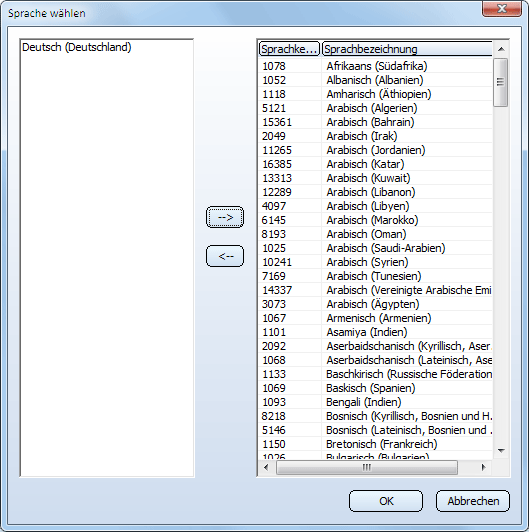
 Beachten Sie:
Beachten Sie: auswählen.
auswählen.  werden diese konstanten Attribute aufgelistet.
werden diese konstanten Attribute aufgelistet. 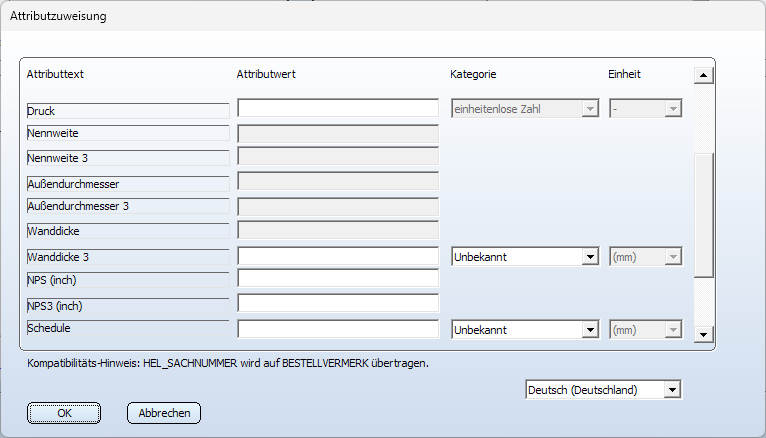
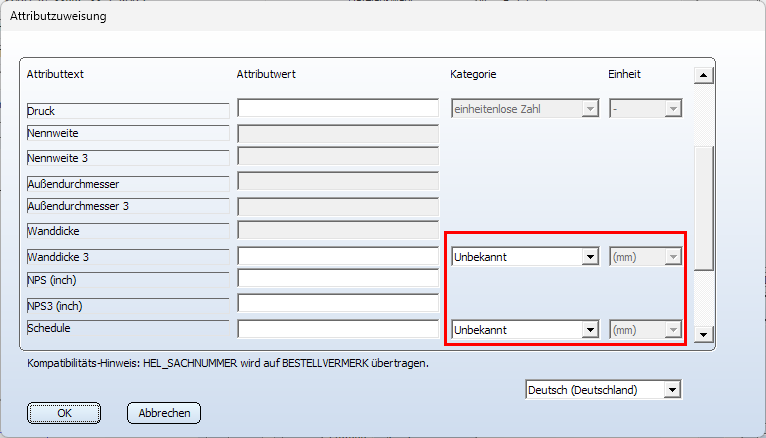
 bzw. die Schaltfläche Variablen+Attribute bearbeitet.
bzw. die Schaltfläche Variablen+Attribute bearbeitet. Bitte beachten Sie:
Bitte beachten Sie: